WPS表格电脑版中合并相同单元格的方法教程
时间:2023-08-17 09:36:07作者:极光下载站人气:732
wps表格是一款非常好用的专业数据处理软件,很多小伙伴都在使用。在WPS表格中如果我们希望将相同单元格内容合并,小伙伴们知道具体该如何进行操作吗,其实操作方法是非常简单的,只需要进行几个非常简单的操作步骤就可以了。在WPS表格中选中数据后进行排序操作,将相同项排列在一起,然后在开始选项卡中点击“合并”处的下拉箭头选择“合并相同单元格”就可以了,小伙伴们可以打开自己的软件后跟着下面的图文步骤一起动手操作起来。接下来,小编就来和小伙伴们分享具体的操作步骤了,有需要或者是有兴趣了解的小伙伴们快来和小编一起往下看看吧!
操作步骤
第一步:双击打开WPS表格,我们这里需要将“岗位”列的相同项合并;
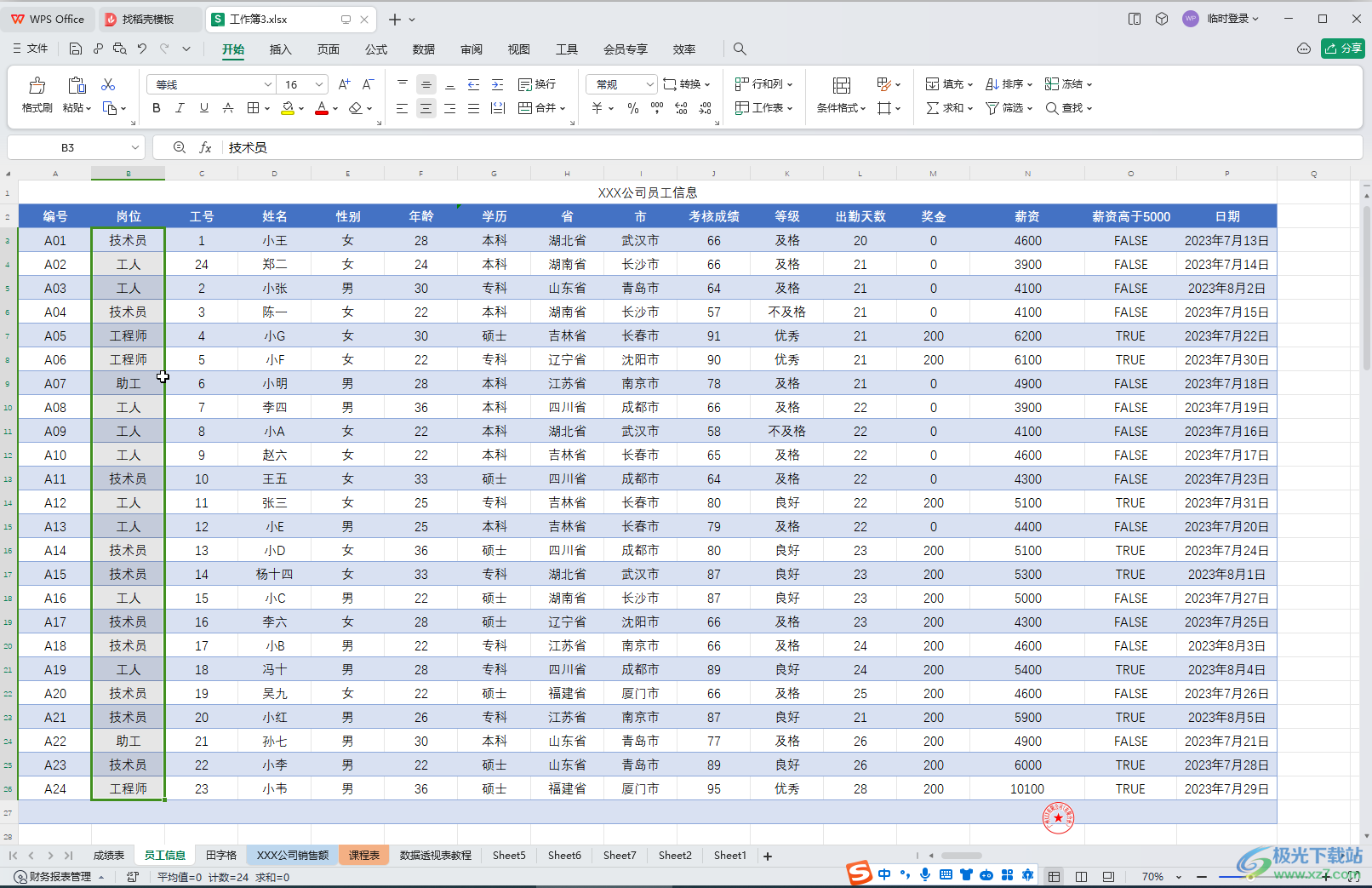
第二步:选中岗位列的数据信息,在“开始”或者“数据”选项卡中找到并点击“排序”,也可以选中区域后右键点击一下, 选择排序,然后选择“升序”或者“降序”;
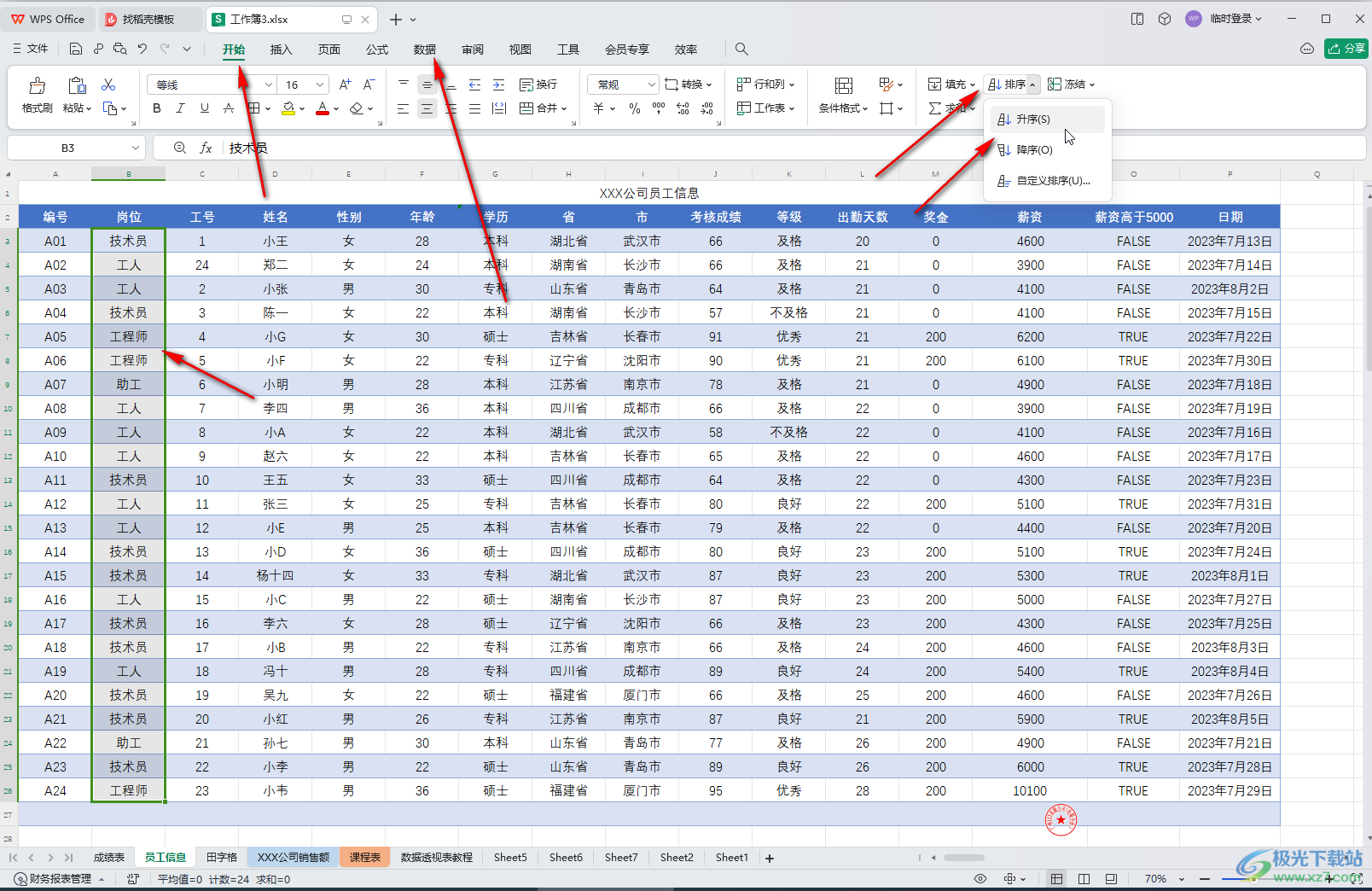
第三步:接着在打开的窗口中点击选择“扩展选定区域”——“排序”;
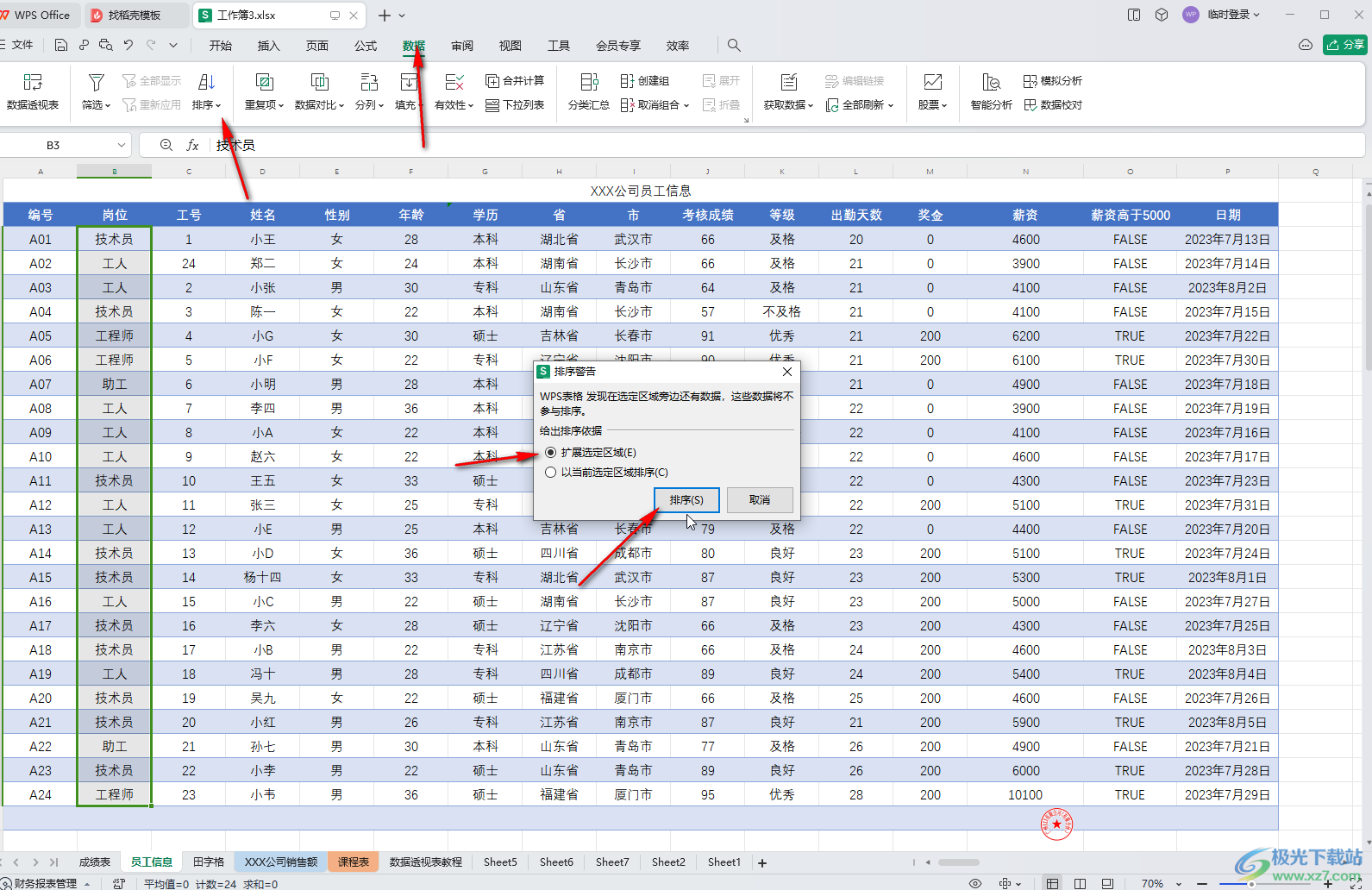
第四步:就可以看到成功将相同岗位排列在一起了,在“开始”选项卡中点击“合并”处的下拉箭头,选择“合并相同单元格”;
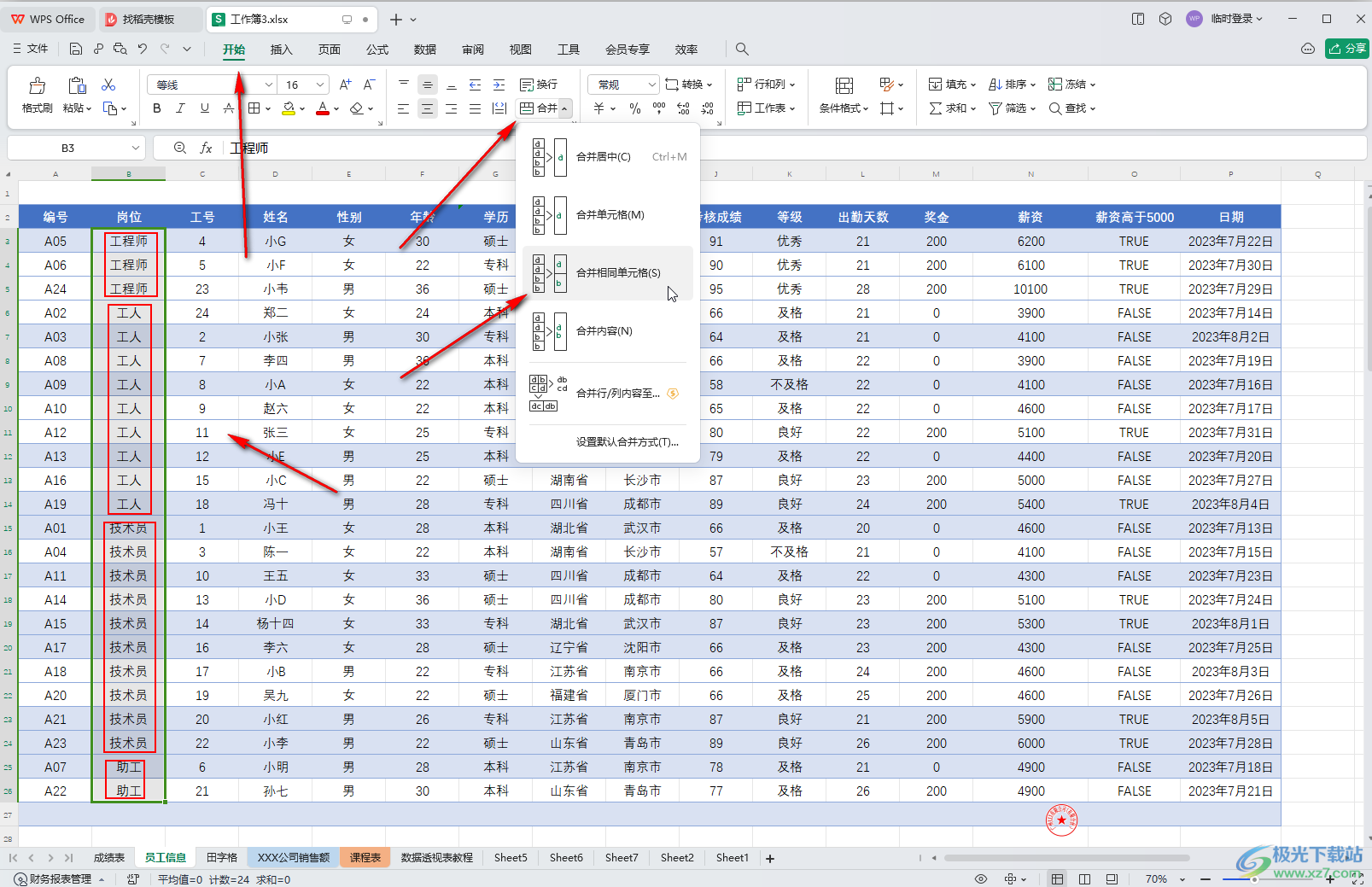
第五步:就可以成功合并同类项了,后续如果需要取消,可以再次点击“合并”处的下拉箭头后,选择“拆分并填充内容”。
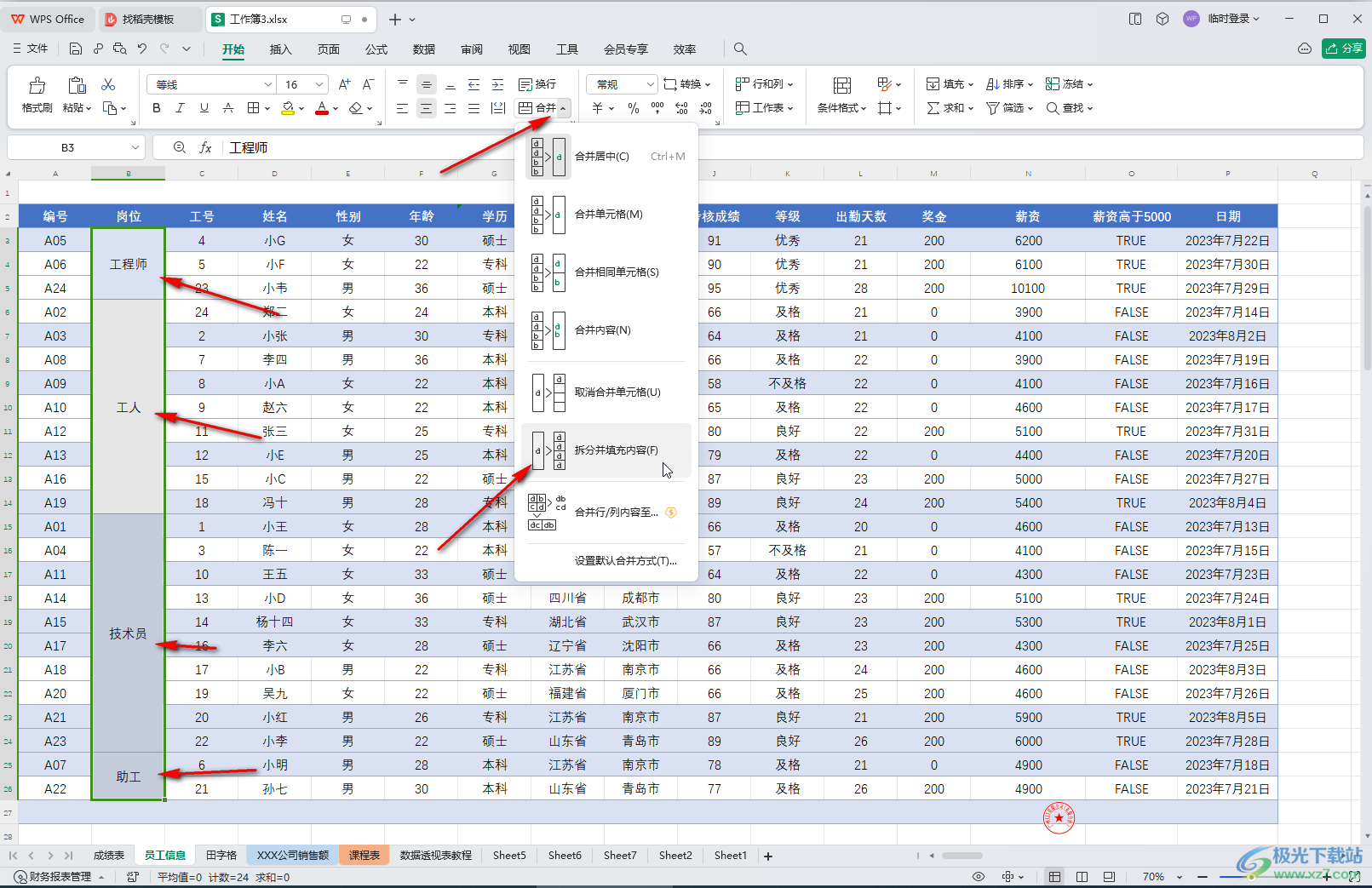
以上就是电脑版WPS表格中合并相同单元格的方法教程的全部内容了。以上步骤操作起来都是非常简单的,小伙伴们可以打开自己的软件后一起动手操作起来,看看效果。

大小:240.07 MB版本:v12.1.0.18608环境:WinAll, WinXP, Win7, Win10
- 进入下载
相关下载
热门阅览
- 1百度网盘分享密码暴力破解方法,怎么破解百度网盘加密链接
- 2keyshot6破解安装步骤-keyshot6破解安装教程
- 3apktool手机版使用教程-apktool使用方法
- 4mac版steam怎么设置中文 steam mac版设置中文教程
- 5抖音推荐怎么设置页面?抖音推荐界面重新设置教程
- 6电脑怎么开启VT 如何开启VT的详细教程!
- 7掌上英雄联盟怎么注销账号?掌上英雄联盟怎么退出登录
- 8rar文件怎么打开?如何打开rar格式文件
- 9掌上wegame怎么查别人战绩?掌上wegame怎么看别人英雄联盟战绩
- 10qq邮箱格式怎么写?qq邮箱格式是什么样的以及注册英文邮箱的方法
- 11怎么安装会声会影x7?会声会影x7安装教程
- 12Word文档中轻松实现两行对齐?word文档两行文字怎么对齐?
网友评论